『Dolls Nest』オンラインマニュアルを公開
ゲームの基本的な操作や画面説明については、以下のオンラインマニュアルをご確認ください。
『Dolls Nest』公式オンラインマニュアル
https://support.nitroplus.co.jp/manual/nitroplus/Dolls_Nest/
『Dolls Nest』のユーザーサポートについて
『Dolls Nest』のプレイ中に発生した不具合のご報告、およびゲームへの要望等につきましては以下のSteamストアページのスレッドまたは下記メールアドレスにて受け付けております。
▼『Dolls Nest』 トラブルシューティング&問題報告スレッド
▼『Dolls Nest』 サポートメールアドレス
steam_support@nitroplus.co.jp
steam_support@nitroplus.co.jp
【ご注意】
・スレッドおよびメールでご報告いただきました内容への個別返信は原則行っておりません。
・ご報告いただいた内容についてはすべて確認を行わせていただき、修正可能なものについてはアップデート等にて修正、報告を行わせていただきます。
・弊社サポート対応につきましては、基本日本語のみでの対応となっております。
予めご了承いただけますようお願い申し上げます。
■お使いのPCスペック
■問題発生時のセーブデータ、クラッシュレポートをお送りください。
ゲームのセーブデータはお使いのPCユーザー名のAppDataフォルダ内に保存されています。
C:\Users\ユーザー名\AppData\Local\DollsNest\Saved
こちらのフォルダをZip等に圧縮しサポート宛へお送りください。
・スレッドおよびメールでご報告いただきました内容への個別返信は原則行っておりません。
・ご報告いただいた内容についてはすべて確認を行わせていただき、修正可能なものについてはアップデート等にて修正、報告を行わせていただきます。
・弊社サポート対応につきましては、基本日本語のみでの対応となっております。
予めご了承いただけますようお願い申し上げます。
なお、ご報告いただく際には以下の情報をお送りいただけますと幸いです。
■お使いのPCスペック
- OSバージョン
- CPU
- グラフィックカードのモデル・VRAMサイズ
- システムメモリサイズ
- ウイルス対策ソフト、その他常駐ソフト
- 地域(大陸または国)
・スタート画面やデスクトップなどでキーボードの「Windows」キーを押したまま「R」キーを押してください。
・「ファイル名を指定して実行」というウインドウが表示されますので「dxdiag」と入力していただき「Enter」キーを押しますと「DirectX診断ツール」が起動します。
・「DirectX診断ツール」画面下にある「情報すべてを保存(S)」をクリックしますと、名前を付けて保存」ウインドウが表示されますので、「保存」をクリックしていただき「DxDiag[.txt]」というテキストデータをデスクトップへ保存してください。
・「ファイル名を指定して実行」というウインドウが表示されますので「dxdiag」と入力していただき「Enter」キーを押しますと「DirectX診断ツール」が起動します。
・「DirectX診断ツール」画面下にある「情報すべてを保存(S)」をクリックしますと、名前を付けて保存」ウインドウが表示されますので、「保存」をクリックしていただき「DxDiag[.txt]」というテキストデータをデスクトップへ保存してください。
※メールでご報告いただく際は、保存していただいた「DxDiag[.txt]」を添付していただけますようお願いいたします。
■問題が発生した時の詳細な情報
■問題が発生した時の詳細な情報
- 問題がいつどこで発生したかをお知らせください。
- 発生したときの詳細な手順を可能な限りお教えください。
- 問題が発生したときのスクリーンショットまたは動画がありましたらお送りください。
■問題発生時のセーブデータ、クラッシュレポートをお送りください。
ゲームのセーブデータはお使いのPCユーザー名のAppDataフォルダ内に保存されています。
C:\Users\ユーザー名\AppData\Local\DollsNest\Saved
こちらのフォルダをZip等に圧縮しサポート宛へお送りください。


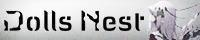 『Dolls Nest』に関するサポート情報です。
『Dolls Nest』に関するサポート情報です。



 コミックマーケット107
コミックマーケット107
 『刀剣乱舞ONLINE』公式設定画集第5弾「刀剣乱舞絢爛図録 五」
『刀剣乱舞ONLINE』公式設定画集第5弾「刀剣乱舞絢爛図録 五」
 「選択肢」の選択史 ニトロプラスのシナリオライターはノベルゲームをどう作ってきたか(星海社新書)
「選択肢」の選択史 ニトロプラスのシナリオライターはノベルゲームをどう作ってきたか(星海社新書)
 Thunderbolt Fantasy 東離劍遊紀4&最終章 公式ファンブック
Thunderbolt Fantasy 東離劍遊紀4&最終章 公式ファンブック
 刀剣乱舞ONLINE こんのすけ Tシャツ/パーカー
刀剣乱舞ONLINE こんのすけ Tシャツ/パーカー
 『刀剣乱舞ONLINE』公式設定画集第5弾「刀剣乱舞絢爛図録 五」本日12/19(金)発売!
『刀剣乱舞ONLINE』公式設定画集第5弾「刀剣乱舞絢爛図録 五」本日12/19(金)発売! 「年末年始『刀剣乱舞』電子書籍セール」明日12/19(金)~26/1/8(木)実施決定!
「年末年始『刀剣乱舞』電子書籍セール」明日12/19(金)~26/1/8(木)実施決定! 年末年始休業のお知らせ【12/27(土)~26/1/4(日)】
年末年始休業のお知らせ【12/27(土)~26/1/4(日)】 12/30(火)~31(水)開催「コミックマーケット107」に出展決定!
12/30(火)~31(水)開催「コミックマーケット107」に出展決定! PC(Steam)ゲーム『Dolls Nest』に「高難易度モード」を実装!
PC(Steam)ゲーム『Dolls Nest』に「高難易度モード」を実装!